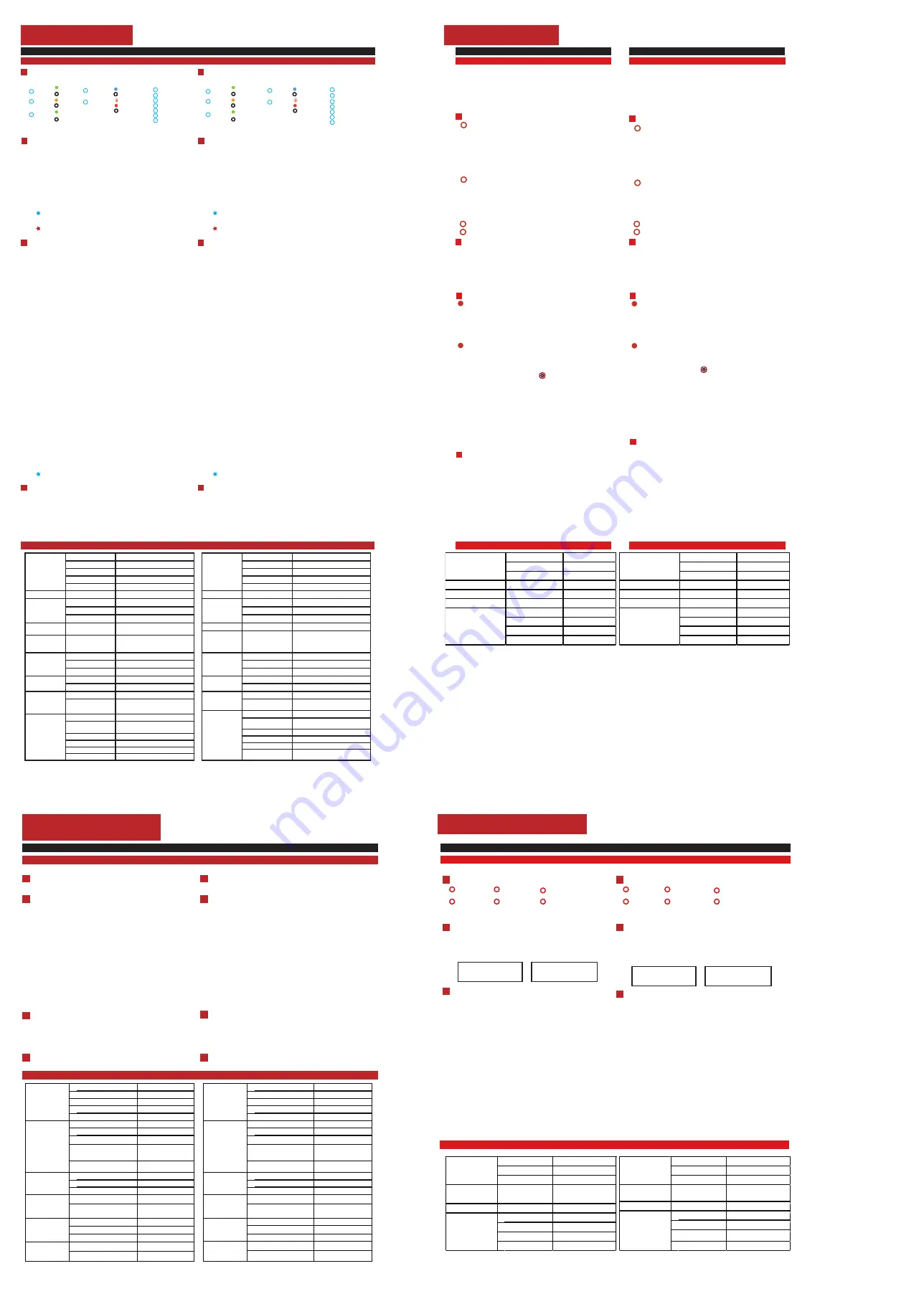
Technische Daten
Alarmeingang
Alarmausgang
Sirene
Schlüsselanhänger
Partition
Audioausgang
Funkfrequenz
Funkmodulation
Funkreichweite
Ethernet
GPRS, 3/4G
Norm
Verschlüsselung
Kanal
Anwendung
Protokoll
Benutzer
IC-Karte
Netzanschluss
Leistungsaufnahme
(ohne HDD)
Betriebstemperatur
Betriebsfeuchtigkeit
Gehäusematerial
Abmessungen (B x H x T)
32
32
2
8
1
1, 1,5 W
433/868 MHz
2 GFSK
800 m (offenes Gelände)
10M/100M, selbstanpassend
Unterstützt Push-Benachrichtigungen an
ARC & Cloud, SMS-Benachrichtigung und
Audionachricht per Telefon
802.11b/g/n
Unterstützt
2,4 GHz
iVMS-4200 und APP für Mobilgerät
SIA - Kontakt-ID
13 (1 Errichter, 1 Administrator und 11
gewöhnliche Benutzer)
12
5 V DC
-10 °C bis 55 °C
10 % bis 90 %
PC+ABS
155 x 155 x 35 mm
Interaktion
Kabelgebundenes
Netzwerk
Mobilnetz
Verbindung mit
drahtlosem Gerät
Funk
WLAN
Anwendung &
Protokoll
Benutzer
Sonstiges
Schaubilder
D E U T S C H
<5,6 W
DS-PWA32-HR
Wireless Security Control Panel
1
2
3
Betriebsanzeige
Einschalten
Systemfehler
Kein Fehler
Die Zentrale wurde zum
Hik-connect-Konto hinzugefügt
Die Zentrale wurde nicht zum
Hik-connect-Konto hinzugefügt
Scharfgeschaltet
Unscharfgeschaltet
Alarm aufgetreten
Sabotage am Gerät
Kein Alarm
Ausschalten
Fehler
Verknüpfung
Scharfschalten/
Unscharfschalten
Alarm
2
1
2
2
3
SIM-Kartensteckplatz
Batterieanschluss
Netzwerkanschluss
Stromanschluss
Rücksetztaste
AP/STA-Schalter
SABOTAGE-Feder
4
7
8
9
10
11
12
6
5
4
Hinweis: Entfernen Sie die hintere Abdeckung. Einige Bauteile und Anschlüsse befinden sich auf
der Rückseite.
Optik
Hinweis: Die GPRS- oder 3/4G-Funktionen (je nach eingebautem SIM-Kartensteckplatz) hängen
vom Modell ab.
Installation
1. Lösen Sie die Schraube an der hinteren Abdeckung. Schieben Sie die hintere
Abdeckung nach unten und entfernen Sie sie von der Zentrale.
2. Legen Sie eine SIM-Karte in den SIM-Kartenschlitz ein.
3. Schließen Sie die Batterie an die Zentrale an.
4. Schließen Sie das Netzteil an die Zentrale und an eine Steckdose an. Die Betriebsanzeige
wird etwa 30 Sekunden später grün. Sie zeigt an, dass das Gerät eingeschaltet ist.
Hinweis: Wenn weder SIM-Karte noch Batterie vorhanden sind, keine Netzspannung anliegt
oder keine Netzwerkverbindung aufgebaut ist, führt dies zu einem Ausfalle der Zentrale.
5. Schließen Sie das Ethernet-Kabel an eine Buchse mit Internetverbindung an. Wenn das
Gerät einem Hik-Connect-Konto hinzugefügt wurde, leuchtet die Linkanzeige grün.
6. Befestigen Sie die hintere Abdeckung mit den mitgelieferten Schrauben in der
Montageposition. Befestigen Sie die Zentrale an der hinteren Abdeckung und
ziehen Sie deren Schraube fest, um die Montage abzuschließen.
Seitliche Öffnung
Wenn Sie das Kabel durch die Unterseite der Zentrale führen müssen,
entfernen Sie die Blende der seitlichen Öffnung.
SABOTAGE-Schraube
Die SABOTAGE-Schraube muss unbedingt gesichert werden.
Einrichtung
Einrichtung über die App
1. Melden Sie sich im App Store oder Google Play an und geben Sie „Hik-Connect“
ein, um den mobilen Client zu suchen und zu installieren.
2. Melden Sie sich mit Ihrem Hik-Connect-Konto bei der App an.
3. Tippen Sie auf „Gerät hinzufügen“. Scannen Sie den QR-Code auf der Rückseite
des Geräts (auf dem Etikett).
4. Tippen Sie auf „Mit einem Netzwerk verbinden“. Wählen Sie als
Verbindungsmodus „Drahtlose Verbindung (AP)“.
5. Schieben Sie den AP/STA-Modusschalter in die Stellung „AP“ und tippen Sie auf
„Bestätigen“.
6. Tippen Sie im Popup-Fenster auf „Mit WLAN verbinden“. Wählen Sie ein stabiles
WLAN aus und verbinden Sie sich mit diesem, klicken Sie auf „Weiter“.
7. Erstellen Sie ein Passwort, um das Gerät zu aktivieren.
8. Schieben Sie den AP/STA-Modusschalter in die Stellung „STA“.
Hinweis: Sie müssen den Verifizierungscode (siehe Etikett auf der Rückseite des Geräts) vor
der Aktivierung eingeben, wenn Sie das Gerät durch Eingabe der Geräteseriennummer (SN)
hinzufügen.
Einrichten über Webclient
Melden Sie sich am Webclient an
● Standard-IP-Adresse bei Verwendung des Mobilbrowsers im AP-Modus: 192.168.8.1.
Das Gerät muss sich im AP-Modus befinden.
● Standard-IP-Adresse bei direktem Anschluss des Netzwerkkabels an einen Computer: 192.0.0.64
Geben Sie die IP-Adresse des Geräts in die Adressleiste des Webbrowsers ein. Erstellen
Sie ein Passwort, um das Gerät zu aktivieren, und melden Sie sich am Webclient an.
Hinzufügen einer Kamera für die Linie
1. Klicken Sie auf „Systemnetzwerkkamera“. Sie können zwei Kameras zur Zentrale
hinzufügen.
2. Klicken Sie auf „Linie für drahtlose Geräte“. Wählen Sie eine Linie aus. Klicken Sie
auf das Symbol „Einstellungen“ und wählen Sie eine Kamera aus, die an die Linie
angeschlossen werden soll.
Sie können eine Kamera auch über die App mit der Linie verbinden, mehr dazu
enthält das Benutzerhandbuch für die Drahtlose Alarmzentrale.
Video-Push konfigurieren
Sie können das Alarmaufnahmevideo in der App und per E-Mail anzeigen. Die
genauen Einstellungen finden Sie im Bedienerhandbuch der Alarmzentrale.
Einrichtung über 4200-Client
1. Laden Sie den iVMS-4200-Client herunter und installieren Sie diesen.
Hinweis: Die Client-Software erhalten Sie über die offizielle Website: www.hikvision.com.
2. Gehen Sie auf die Seite „Geräteverwaltung“, wählen Sie das Gerät in der
Online-Geräteliste aus, klicken Sie auf „Netzwerkeinstellungen bearbeiten“,
ändern Sie den Port auf 80 und klicken Sie auf „Zum Client hinzufügen“.
Hinweis: Sie müssen das Gerät für die erste Nutzung aktivieren.
Zur Sprachumschaltung siehe Benutzerhandbuch der Alarmzentrale (scannen Sie den
QR-Code).
Funktionstastenbedienung
Hinweis: Zur Löschung des Sabotagealarms fügen Sie zuerst über den Webclient eine Karte oder
einen Schlüsselanhänger hinzu, bevor Sie ein Peripheriegerät hinzufügen.
Peripheriegerät hinzufügen
Wenn sich die Zentrale nicht im Konfigurationsmodus befindet, drücken Sie einmal die
Funktionstaste an der Seite der Alarmzentrale und lösen Sie ein Peripheriegerät aus.
Hinweis: Schlüsselanhänger können nicht mit Funktionstasten hinzugefügt werden.
Funksignal prüfen
Wenn sich die Zentrale nicht im Konfigurationsmodus befindet, drücken Sie zweimal die
Funktionstaste. Sie können jetzt die Funksignalstärke am Peripheriegerät überprüfen.
Schaubilder
Technische Daten
Objektiveigenschaften
Schlüsselfunktionen
Drahtlos
Elektrische Kenndaten
Weitere Angaben
Zubehör
Erkennungsbereich
Erkennungswinkel
Erkennungsbereiche
Erfassungsgeschwindigkeit
Befestigungshöhe
Unempfindlichkeit gegen Tiere
Blue Wave-Technik
Signalstärkeanzeigen (SSI)
Sabotageschutz
Frequenz
Modulation
Reichweite im Freien
Inklusive 3-V-Lithiumbatterie
Allgemeine Batterielebensdauer
(Jahre)
Betrieb | Lagerung
Gewicht
Maße (H x B x T)
Deckenhalterung
Wandhalterung
Digitaler Temperaturkompensation
10 m
85°
56 Linien and 6 Ebenen
0,3 - 3,0 m/s
1,8 - 2,4 m
24 kg
Unterstützt
Unterstützt
Eingang für das Sabotagesignal
vorne, hinten und an der
Halterung
433/868 MHz
2 GFSK
800 m
1x CR123A
2
-10 °C bis +40 °C (Zertifiziert)
125 g
117 x 69 x 50 mm
Unterstützt
Unterstützt
Unterstützt
DS-PD2-P10P-W
Wireless 10m Pet Immune PIR Detector
11
2
33
4
Drahtlose Gerätesteuerung
Diagnose (
Signalstärke vor Montage überprüfen).
Die LED muss an der Einbauposition grün leuchten, so lange sich der Melder vor
der Montage im Signalstärke-Modus befindet.
Halterungsverdrahtung
Opis diagramu
Specyfikacje
Specyfikacje
obiektywu
Najważniejsze
cechy produktu
Bezprzewodowe
Specyfikacje
elektryczne
Inne
Akcesoria
Zasięg detekcji
Kąt detekcji
Strefy detekcji
Szybkość detekcji
Wysokość montażu
Niereagowanie na zwierzęta domowe
Technologia Blue Wave
Wskaźniki siły sygnału (SSI)
Zabezpieczenie antysabotażowe
Częstotliwość
Modulacja
Zasięg w otwartej przestrzeni
Bateria litowa 3 V w zestawie
Typowa wydajność baterii (lata)
Użytkowanie/przechowywanie
Waga
Wymiary (wys. x szer. x głęb.)
Uchwyt do montażu sufitowego
Uchwyt do montażu ściennego
Cyfrowa kompensacja temperatury
10 m
85°
56 stref i 6 płaszczyzn
0,3–3,0 m/s
1,8–2,4 m
24 kg
Obsługiwane
Obsługiwane
Sygnał wejściowy sabotażu
uchwytu oraz panelu
przedniego i tylnego
433/868 MHz
2GFSK
800 m
1 x CR123A
2
Od -10°C do +40°C (certyfikat)
125 g
117 x 69 x 50 mm
Obsługiwane
Obsługiwane
Obsługiwane
11
2
33
4
Sterowanie urządzeniem bezprzewodowym
Diagnostyka
(sprawdzanie siły sygnału przed
montażem)
Przed montażem należy upewnić się, że zielony wskaźnik jest włączony po
umieszczeniu detektora w miejscu instalacji i przełączeniu go do trybu pomiaru
siły sygnału.
Okablowanie uchwytu
Specyfikacje
Wejście alarmu
Wyjście alarmu
Syrena
Pilot
Partycja
Wyjście audio
Częstotliwość radiowa
Modulacja radiowa
Zasięg radiowy
Ethernet
GPRS, 3/4G
Standardowe
Szyfrowanie
Kanał
Aplikacja
Protokół
Użytkownik
Karta kamery internetowej
Zasilanie
Zużycie energii
(bez dysku twardego)
Temperatura (użytkowanie)
Wilgotność (użytkowanie)
Materiał obudowy
Wymiary
(szer. x wys. x głęb.)
32
32
2
8
1
1, 1,5 W
433/868 MHz
2GFSK
800 m (otwarta przestrzeń)
Adaptacyjny 10/100 Mb/s
Obsługa powiadomień w trybie push z
raportami dla SM i chmury, powiadomień
tekstowych SMS i powiadomień audio przy
użyciu połączeń telefonicznych
802.11b/g/n
Obsługiwane
2,4 G
iVMS-4200 i aplikacja mobilna
SIA — Contact ID
13 (1 instalator, 1 administrator
i 11 użytkowników zwykłych)
12
5 V DC
Od –10°C do 55°C
Od 10% do 90%
PC + ABS
155 x 155 x 35 mm
Złącza
Sieć przewodowa
Sieć komórkowa
Połączenie
urządzenia
bezprzewodowego
Radiowe
Wi-Fi
Zastosowanie
i protokół
Użytkownik
Inne ustawienia
Opis diagramu
P O L S K I
< 5,6 W
1
2
3
Zasilanie AC
Włączanie zasilania
Usterka systemu
Brak usterki
Centrala została dodana do
konta Hik-Connect
Centrala nie została dodana do
konta Hik-Connect
Uzbrojone
Rozbrojone
Zgłoszono alarm
Sabotaż urządzenia
Brak alarmu
Wyłączanie zasilania
Błąd
Połączenie
Uzbrojenie/
rozbrojenie
Alarm
2
1
2
2
3
Gniazdo karty SD
Złącze baterii
Interfejs sieciowy
Złącze zasilania
Przycisk resetowania
Przełącznik AP/STA
Sprężyna zabezpieczenia
antysabotażowego
4
7
8
9
10
11
12
6
5
4
Uwaga: należy zdjąć pokrywę tylną, aby uzyskać dostęp do podzespołów i złączy na panelu tylnym.
Wygląd
Uwaga: funkcja GPRS lub 3/4G (implementowana przy użyciu wbudowanego gniazda karty SIM)
jest zależna od modelu urządzenia.
Instalacja
1. Poluzuj wkręt na pokrywie tylnej. Przesuń pokrywę tylną i zdejmij ją z centrali
alarmowej.
2. Włóż kartę SIM do odpowiedniego gniazda.
3. Podłącz baterię do centrali alarmowej.
4. Podłącz zasilacz do centrali alarmowej i gniazda sieci elektrycznej. Zielony wskaźnik
sygnalizujący zasilanie urządzenia zostanie włączony po około 30 sekundach.
Uwaga: brak karty SIM, baterii, zasilania AC lub połączenia z siecią powoduje zgłoszenie
usterki centrali alarmowej.
5. Podłącz przewód Ethernet do wyjścia internetowego. Podczas dodawania
urządzenia do konta Hik-Connect wskaźnik połączenia zaświeci się na zielono.
6. Przymocuj pokrywę tylną w położeniu instalacyjnym dostarczonymi wkrętami.
Przymocuj centralę alarmową na pokrywie tylnej i dokręć wkręt na pokrywie, aby
ukończyć instalację.
Otwór boczny
Jeżeli konieczne jest ułożenie przewodu przez dolny panel, należy usunąć arkusz
osłaniający otwór boczny.
Śruba zabezpieczenia antysabotażowego
Konieczne jest dokręcenie śruby zabezpieczenia antysabotażowego.
Konfiguracja
Konfiguracja przy użyciu aplikacji
1. Zaloguj się do witryny App Store lub Google Play i wprowadź „Hik-Connect” w celu
wyszukania i zainstalowania aplikacji Mobile Client.
2. Zaloguj się do aplikacji przy użyciu konta Hi-Connect.
3. Naciśnij przycisk Dodaj urządzenie. Zeskanuj kod QR na tylnym panelu
(na etykiecie).
4. Naciśnij przycisk Połącz z siecią. Wybierz tryb Połączenie bezprzewodowe (AP).
5. Ustaw przełącznik trybu AP/STA w położeniu AP i naciśnij przycisk Potwierdź.
6. Naciśnij przycisk Połącz z siecią Wi-Fi w oknie monitu. Wybierz stabilną sieć Wi-Fi
i ustanów połączenie z tą siecią, a następnie kliknij przycisk Dalej.
7. Utwórz hasło do aktywacji urządzenia.
8. Ustaw przełącznik trybu AP/STA w położeniu STA.
Uwaga: Jeżeli urządzenie jest dodawane przez wprowadzenie numeru seryjnego (SN)
urządzenia, przed aktywacją należy wprowadzić kod weryfikacyjny (podany na etykiecie na
tylnym panelu urządzenia).
Konfiguracja przy użyciu aplikacji Web Client
Logowanie do aplikacji Web Client
● Domyślny adres IP w przypadku użycia przeglądarki mobilnej w trybie AP: 192.168.8.1.
Urządzenie musi być przełączone do trybu AP.
● Domyślny adres IP w przypadku bezpośredniego podłączenia komputera przewodem
sieciowym: 192.0.0.64
Wprowadź adres IP urządzenia na pasku adresu przeglądarki internetowej.
Utwórz hasło do aktywacji urządzenia i zaloguj się do aplikacji Web Client.
Dodawanie kamery dla strefy
1. Kliknij opcje System > Kamera sieciowa, aby dodać dwie kamery dla centrali
alarmowej.
2.
Kliknij opcje Urządzenie bezprzewodowe > Strefa, wybierz strefę, kliknij ikonę
Ustawienia i wybierz kamerę do powiązania ze strefą.
Można też powiązać kamerę ze strefą przy użyciu aplikacji. Aby uzyskać więcej
informacji, skorzystaj z podręcznika użytkownika bezprzewodowej centrali alarmowej.
Konfigurowanie wideo w trybie push
Wideo alarmowe można wyświetlać przy użyciu aplikacji i wiadomości e-mail.
Aby uzyskać więcej informacji na temat ustawień, skorzystaj z podręcznika
użytkownika centrali alarmowej.
Konfiguracja przy użyciu aplikacji klienckiej iVMS-4200
1. Pobierz i zainstaluj aplikację kliencką iVMS-4200.
Uwaga: oprogramowanie klienckie można pobrać z oficjalnej witryny internetowej
www.hikvision.com.
2. Wyświetl stronę Zarządzanie urządzeniami, wybierz urządzenie na liście
Urządzenia online, kliknij przycisk Edytuj ustawienia sieciowe, zmień port na
80 i kliknij przycisk Dodaj do klienta.
Uwaga: przed pierwszym użyciem urządzenia należy je aktywować.
Aby uzyskać więcej informacji na temat przełączania wielu wersji językowych, skorzystaj
z podręcznika użytkownika centrali alarmowej (skanowanie kodu QR).
Korzystanie z przycisku funkcyjnego
Uwaga: przed dodaniem urządzenia zewnętrznego należy dodać kartę lub pilota do resetowania
alarmu sabotażu przy użyciu aplikacji Web Client.
Dodawanie urządzenia zewnętrznego
Upewnij się, że centrala alarmowa nie jest przełączona do trybu konfiguracji, naciśnij
przycisk funkcyjny na bocznym panelu centrali jeden raz i wyzwól urządzenie zewnętrzne.
Uwaga: nie można dodawać pilotów przy użyciu przycisku funkcyjnego.
Sprawdzanie sygnału radiowego
Aby sprawdzić siłę sygnału radiowego urządzenia zewnętrznego, upewnij się, że centrala
alarmowa nie jest przełączona do trybu konfiguracji, i naciśnij przycisk funkcyjny dwa razy.
DEUTSCH
Schaubilder
DS-19K00-Y/DS-PKFE-5
Wireless Keyfob
Technische Daten
Frequenz
Modulation
LED
Übertragungsweite
Akku
Temperatur
Luftfeuchtigkeit
Gewicht
Maße (B x H x T)
433/868 MHz
2 GFSK
Offenes Gelände
Grün: Funktion erfolgreich
ausgeführt
300 m (offenes Gelände)
CR2032 3,0 V
-10 °C bis 55 °C
10 % - 90 %
24,5 g
63,3 x 48,7 x 16,3 mm
Drahtlos
Statusleuchte
Spannungsversorgung
Werkstoffe und Umwelt
2
1
2
2
2
3
2
4
2
5
2
6
1
Optik
Statusleuchte
Abwesend
Scharfschalten
Alarm löschen
Anwesend
Scharfschalten
Unscharfschalten
Panikalarm (2 Sekunden
lang gedrückt halten)
Statusleuchte
Rot: Drücken Sie die Taste
Grün: Funktion erfolgreich ausgeführt
2
3
VORSICHT
BEI AUSTAUSCH DER BATTERIE DURCH EINEN
FALSCHEN TYP BESTEHT EXPLOSIONSGEFAHR.
GEBRAUCHTE BATTERIEN
VORSCHRIFTSGEMÄß ENTSORGEN.
VERÄTZUNGSGEFAHR
BATTERIE NICHT VERSCHLUCKEN
NEUE UND GEBRAUCHTE BATTERIEN VON
KINDERN FERNHALTEN
Installation
1. Greifen Sie in die Nut, um das Gerät auseinander zu nehmen.
Entfernen Sie die vordere und hintere Abdeckung. Entfernen Sie den
Isolierstreifen, um das Gerät einzuschalten.
Hinweis: Zerlegen Sie das Gerät nicht mit scharfen Gegenständen.
2. Befestigen Sie die vordere und hintere Abdeckung.
Registrierung
Schlüsselanhänger hinzufügen
Sie können einen Schlüsselanhänger über den Webclient zur
Alarmzentrale hinzufügen.
1. Klicken Sie auf System → Schlüsselanhänger, um die Seite
„Verwaltung von Schlüsselanhängern“ aufzurufen.
2. Klicken Sie auf „Hinzufügen“ und drücken Sie eine beliebige Taste des
Schlüsselanhängers.
3. Stellen Sie die Parameter des Schlüsselanhängers ein.
4. Klicken Sie auf OK.
Hinweis: Wenn der Schlüsselanhänger zu einer kabelgebundenen
Alarmzentrale hinzugefügt werden muss, sehen Sie in ihrem
Benutzerhandbuch nach.
Schlüsselanhänger löschen
Auf der Seite „Verwaltung des Schlüsselanhängers“ können Sie einen
ausgewählten Schlüsselanhänger löschen oder mehrere auswählen und
durch Klicken auf „Löschen“ gruppenweise löschen.
Hinweis: Sie müssen den Schlüsselanhänger nach dem Löschen formatieren,
um ihn von einer Zentrale abzumelden. Danach können Sie ihn zu einer
anderen Zentrale hinzufügen.
Wird formatiert
1. Entfernen Sie die Batterie.
2. Halten Sie die Taste „Abwesend Scharfschalten“ auf dem
Schlüsselanhänger gedrückt und setzen Sie gleichzeitig die Batterie
wieder ein, damit der Schlüsselanhänger eingeschaltet wird. Wenn
die Formatierung abgeschlossen ist, blinkt die rote LED dreimal.
Schaubild
Deutsch
Drahtlos
Werkstoffe und Umwelt
Sabotage
Spannungsversorgung
Statusleuchte
Übertragungsweite
LED
Frequenz
Modulation
Akku
Sabotage
Temperatur
Luftfeuchtigkeit
Maße (B x H x T)
Gewicht
800 m (offenes Gelände)
1 (Zweifarbig)
433/868 MHz
2 GFSK
CR123A
Unterstützt
-10 °C bis 55 °C
10 % bis 90 %
25 x 84 x 20,99 mm
37,0 g
DS-PD1-MC-WWS
Wireless Magnetic Contact
Technische Daten
Der Melder erkennt das Öffnen von Tür oder Fenster. Beim Öffnen
wird ein Alarm ausgelöst und an die Alarmzentrale oder den mobilen
Client gesendet.
Türmagnetmelder-Alarm: Wenn der Abstand zwischen dem Melder
und dem Magnetstift 3 cm übersteigt, wird ein Alarm ausgelöst. Die
Anzeige blinkt einmal.
Sabotagealarm: Beim Entfernen des Melders wird ein Alarm ausgelöst.
1
3
2
4
1
2
4
3
a
b
Optik
Statusleuchte
●
Alarmerkennung:
Rote LED blinkt.
Melder formatiert:
Rote LED blinkt einmal.
●
Signalstärke anzeigen:
Im Modus zur Überprüfung der Signalstärke:
Leuchtet 3 s lang grün – starkes Signal
Leuchtet 3 s lang rot – schwaches Signal
SABOTAGE-Taste
- Sabotagealarm: Bei Auseinandernehmen des Melders wird ein
Alarm ausgelöst.
- Formatierung: Entfernen Sie die Batterie. Halten Sie die
SABOTAGE-Taste gedrückt und schalten Sie gleichzeitig den
Melder ein. Die rote LED blinkt drei Mal, wenn die
Formatierung abgeschlossen ist.
Bezugslinie für die Montage auf dem Melder
Bezugslinie für die Montage auf dem Magnetstift
Melder einschalten
1. Greifen Sie in die Nut, um das Gerät auseinander zu nehmen.
Entfernen Sie die vordere und hintere Abdeckung. Entfernen Sie
den Isolierstreifen, um das Gerät einzuschalten.
Hinweis: Zerlegen Sie das Gerät nicht mit scharfen Gegenständen.
2. Befestigen Sie die vordere und hintere Abdeckung, indem Sie die
LED-Nut auf der vorderen Abdeckung mit dem LED-Lichtleiter auf
der hinteren Abdeckung ausrichten.
Melderregistrierung
Den Melder lokal registrieren
Schalten Sie die Alarmzentrale ein. Drücken Sie einmal die
Funktionstaste und lösen Sie dann den Melder aus. Außerdem können
Sie den Melder entsprechend der Sprachausgabe hinzufügen. Die grüne
LED des Melders blinkt acht Mal, wenn er hinzugefügt worden ist.
Hinweis: Der Abstand zwischen Alarmzentrale und Melder sollte
unter 50 cm liegen.
Registrieren des Melders mit der App
1. Melden Sie sich im
APP Store
an und geben Sie „Hik-Connect“ ein,
um den mobilen Client zu suchen wird.
2. Laden Sie „Hik-Connect“ herunter und installieren Sie die App auf
Ihrem Mobiltelefon.
3.
Tippen Sie nach der Installation auf , um den Client auszuführen.
4. Schalten Sie die Alarmzentrale ein.
5. Melden Sie sich bei Hik-Connect an und tippen Sie auf das Symbol
„+“ oben rechts auf der Hik-Connect-Seite, um die Alarmzentrale
hinzufügen. Scannen Sie zum Hinzufügen eines Geräts den
QR-Code auf der Geräterückseite oder auf der Verpackung. Sie
können auch die Geräteseriennummer manuell eingeben, wenn
sich das Gerät im Registriermodus befindet.
6. Nachdem Sie die Alarmzentrale hinzugefügt haben, tippen Sie auf
das Scharfschaltstatussymbol rechts neben dem Namen der
Alarmzentrale. So gelangen Sie auf die Partitionsseite.
7. Tippen Sie auf das Symbol „+“ auf der Partitionsseite, um die
Peripheriegeräte hinzuzufügen.
Meldermontage
1. Überprüfen Sie die Signalstärke
Aktivieren Sie den Signalprüfmodus über die Alarmzentrale und
lösen Sie den Melder aus.
Leuchtet 3 s lang grün – starkes Signal
Leuchtet 3 s lang rot – Schwaches Signal
2. Bringen Sie den Melder an
Kleben Sie das doppelseitige Klebeband auf die Rückseite des Melders.
Kleben Sie den Melder an die gewünschte Stelle.
Hinweis: Wenn die SABOTAGE-Funktion richtig funktionieren soll,
darf das Klebeband nicht dicker als 1 mm sein.
3. Kleben Sie den Melder auf einen Tür- oder Fensterrahmen.
Er muss mit der Tür- bzw. Rahmenkante ausgerichtet sein.
4. Kleben Sie den Magnetstift auf den Tür- oder Fensterrahmen.
Er muss mit der Tür- bzw. Rahmenkante ausgerichtet sein.
POLSKI
Opis diagramu
Specyfikacje
Częstotliwość
Modulacja
Wskaźnik
Zasięg transmisji
Bateria
Temperatura
Wilgotność
Waga
Wymiary
(szer. x wys. x głęb.)
433/868 MHz
2GFSK
Otwarta przestrzeń
Zielony: prawidłowe
funkcjonowanie
300 m (otwarta przestrzeń)
CR2032 3,0 V
Od –10°C do 55°C
10–90%
24,5 g
63,3 x 48,7 x 16,3 mm
Bezprzewodowe
Wskaźnik
Zasilanie
Materiały i
środowisko
2
1
2
2
2
3
2
4
2
5
2
6
1
Wygląd
Wskaźnik
Uzbrajanie pełne
Resetowanie alarmu
Uzbrajanie
selektywne
Rozbrajanie
Alarm ogólny (naciśnij
i przytrzymaj przez 2 s)
Wskaźnik
Czerwony: naciśnij przycisk
Zielony: prawidłowe funkcjonowanie
2
3
PRZESTROGA
ZAINSTALOWANIE NIEODPOWIEDNIEJ
BATERII MOŻE SPOWODOWAĆ WYBUCH.
ZUŻYTE BATERIE NALEŻY UTYLIZOWAĆ
ZGODNIE Z INSTRUKCJAMI.
ZAGROŻENIE OPARZENIEM CHEMICZNYM
NIE WOLNO POŁYKAĆ BATERII
NOWE I UŻYWANE BATERIE NALEŻY
PRZECHOWYWAĆ W MIEJSCU
NIEDOSTĘPNYM DLA DZIECI
Instalacja
1. Otwórz obudowę urządzenia, korzystając ze szczeliny. Zdejmij panel
przedni i panel tylny. Usuń taśmę izolacyjną, aby włączyć zasilanie
urządzenia.
Uwaga: nie wolno używać przedmiotów z ostrymi krawędziami do
otwierania obudowy urządzenia.
2. Zainstaluj panel przedni i panel tylny.
Rejestracja
Dodawanie pilota
Można dodać pilota do centrali alarmowej przy użyciu aplikacji Web
Client centrali.
1.
Kliknij opcje System > Pilot, aby wyświetlić stronę Zarządzanie pilotami.
2. Kliknij przycisk Dodaj i naciśnij dowolny przycisk na pilocie.
3. Ustaw parametry pilota.
4. Kliknij przycisk OK.
Uwaga: jeżeli konieczne jest dodanie pilota do przewodowej centrali
alarmowej, skorzystaj z informacji na temat ustanawiania połączenia,
podanych w podręczniku użytkownika centrali.
Usuwanie pilota
Na stronie Zarządzanie pilotami można usunąć wybranego pilota lub
zaznaczyć wiele pilotów i usunąć je zbiorczo przy użyciu przycisku Usuń.
Uwaga: usuniętego pilota należy sformatować w celu wyrejestrowania z
centrali alarmowej, aby umożliwić dodanie go do innej centrali.
Formatowanie
1. Wyjmij baterię.
2. Naciśnij i przytrzymaj przycisk uzbrajania pełnego na pilocie i
ponownie zainstaluj baterię, aby włączyć zasilanie pilota. Po
zakończeniu formatowania czerwony wskaźnik zamiga trzy razy.
Opis diagramu
Polski
Specyfikacje
Bezprzewodowe
Materiały i środowisko
Sabotaż
Zasilanie
Wskaźnik
Zasięg transmisji
Wskaźnik
Częstotliwość
Modulacja
Bateria
Sabotaż
Temperatura
Wilgotność
Wymiary (szer. x wys. x głęb.)
Waga
800 m (otwarta przestrzeń)
1 (dwukolorowy)
433/868 MHz
2GFSK
CR123A
Obsługiwane
Od -10°C do Od 55°C
Od 10% do 90%
25 x 84 x 20,99 mm
37,0 g
Czujnik może wykrywać otwarcie drzwi lub okna. Otwarcie drzwi lub
okna powoduje wyzwolenie alarmu i przesłanie odpowiednich
informacji do centrum alarmowego lub aplikacji Mobile Client za
pośrednictwem centrali alarmowej.
Alarm magnetycznego czujnika drzwiowego: Alarm jest wyzwalany,
gdy odległość czujnika od styku magnetycznego jest większa niż 3 cm.
Wskaźnik miga jeden raz.
Alarm sabotażu: usunięcie czujnika powoduje wyzwolenie alarmu.
1
3
2
4
1
2
4
3
a
b
Wygląd
Wskaźnik
●
Wykrycie alarmu:
Czerwony wskaźnik miga.
Formatowanie detektora:
Czerwony wskaźnik miga jeden raz.
● Wyświetlanie siły sygnału:
W trybie sprawdzania siły sygnału:
Włączony (zielony) przez 3 s — silny sygnał
Włączony (czerwony) przez 3 s — słaby sygnał
Przycisk zabezpieczenia antysabotażowego
– Alarm sabotażu: Demontaż detektora powoduje wyzwolenie
alarmu.
– Formatowanie: Wyjmij baterię. Naciśnij i przytrzymaj przycisk
zabezpieczenia antysabotażowego i równocześnie włącz
zasilanie detektora. Czerwony wskaźnik zamiga 3 razy po
zakończeniu formatowania.
Dane instalacyjne na czujniku
Dane instalacyjne na styku magnetycznym
Włączanie zasilania detektora
1.
Otwórz obudowę urządzenia, korzystając ze szczeliny. Zdejmij
panel przedni i panel tylny. Usuń taśmę izolacyjną, aby włączyć
zasilanie urządzenia.
Uwaga: nie wolno używać przedmiotów z ostrymi krawędziami do
otwierania obudowy urządzenia.
2.
Ustaw rowek wskaźnika na panelu przednim zgodnie ze światłowodem
w
skaźnika na panelu tylnym, a następnie zainstaluj panel przedni i
panel tylny.
Rejestracja detektora
Lokalna rejestracja detektora
Włącz zasilanie centrali alarmowej. Naciśnij przycisk funkcyjny jeden
raz, a następnie wyzwól detektor. Detektor można dodać zgodnie z
monitem głosowym. Zielony wskaźnik detektora miga 8 razy po
pomyślnym dodaniu detektora.
Uwaga: odległość centrali alarmowej od detektora powinna być
mniejsza niż 50 cm.
Rejestracja detektora przy użyciu aplikacji
1. Zaloguj się do witryny
APP Store
i wprowadź „Hik-Connect”, aby
wyszukać aplikację Mobile Client.
2. Pobierz i zainstaluj aplikację Hik-Connect w telefonie.
3. Po instalacji naciśnij przycisk
, aby uruchomić oprogramowanie
klienckie.
4. Włącz zasilanie centrali alarmowej.
5.
Zaloguj się do aplikacji Hik-Connect i naciśnij ikonę „+” w prawym
górnym rogu strony aplikacji Hik-Connect, aby dodać centralę
alarmową. Można zeskanować kod QR na tylnym panelu urządzenia
lub opakowaniu albo ręcznie wprowadzić numer seryjny urządzenia,
aby dodać je wówczas, gdy jest przełączone do trybu rejestracji.
6. Po dodaniu centrali alarmowej naciśnij ikonę stanu uzbrojenia po
prawej stronie obok nazwy centrali, aby wyświetlić stronę Partycja.
7. Naciśnij ikonę „+” na stronie Partycja, aby dodać urządzenia
zewnętrzne.
Instalacja detektora
1. Sprawdź siłę sygnału
Przełącz do trybu sprawdzania sygnału przy użyciu centrali
alarmowej. Wyzwól detektor.
Włączony (zielony) przez 3 s — silny sygnał
Włączony (czerwony) przez 3 s — słaby sygnał
2. Zainstaluj detektor
Przymocuj taśmę piankową na tylnym panelu detektora.
Przymocuj detektor w odpowiedniej lokalizacji.
Uwaga: aby umożliwić prawidłowe funkcjonowanie zabezpieczenia
antysabotażowego, należy upewnić się, że grubość taśmy
piankowej nie przekracza 1 mm.
3. Przymocuj czujnik na krawędzi drzwi lub okna. Upewnij się, że
czujnik jest ustawiony zgodnie z krawędzią drzwi lub okna.
4. Przymocuj styk magnetyczny na krawędzi drzwi lub okna. Upewnij
się, że styk magnetyczny jest ustawiony zgodnie z krawędzią drzwi
lub okna.
D E U T S C H
P O L S K I
Registrierung
Registrieren Sie den Melder innerhalb von 90 Sekunden nach dem Einschalten.
Lokal Hinzufügen
1. Rufen Sie an der Alarmzentrale den Registriermodus auf.
2.
Den Melder hinzufügen: Halten Sie die Registrierungstaste gedrückt, bis die
drei LEDs abwechselnd blinken. Die grüne LED blinkt acht Mal, sobald die
Registrierung abgeschlossen ist.
3. Kommunikationstest: Lösen Sie die SABOTAGE-Feder, um den Alarm
auszulösen.
Hinweis:
Der Abstand zwischen Alarmzentrale und Melder sollte unter 50 cm
liegen.
Den Melder initialisieren
1.
Nehmen Sie die Batterie heraus, um den Melder abzuschalten.
2. Halten Sie nach 5 Sekunden die Registrierungstaste gedrückt und setzen die
Batterie wieder ein.- Damit wird der Melder gleichzeitig wieder eingeschaltet
und die drei LEDs blinken abwechselnd. Lassen Sie die Registrierungstaste los,
während die drei LEDs einmal gemeinsam aufblinken.
Rejestracja
Detektor należy zarejestrować w ciągu 90 sekund po włączeniu zasilania.
Dodawanie lokalnie
1.
Przełącz centralę alarmową do trybu rejestracji..
2.
Dodaj detektor: Naciśnij przycisk rejestracji i przytrzymaj go do chwili, gdy
trzy wskaźniki będą migać na przemian. Zielony wskaźnik zamiga 8 razy,
jeżeli rejestracja zostanie zakończona.
3.
Test komunikacji: zwolnij sprężynę zabezpieczenia antysabotażowego, aby
wyzwolić alarm.
Uwaga:
odległość centrali alarmowej od detektora powinna być mniejsza niż
50 cm.
Inicjowanie detektora
1.
Wyjmij baterię, aby wyłączyć zasilanie detektora.
2.
Po upływie 5 sekund naciśnij i przytrzymaj przycisk rejestracji, ponownie
zainstaluj baterię, aby włączyć zasilanie detektora, i upewnij się, że trzy
wskaźniki zaczną migać na przemian. Zwolnij przycisk rejestracji, gdy trzy
wskaźniki migną równocześnie.





